
Inhoudsopgave:
- Auteur John Day [email protected].
- Public 2024-01-30 11:15.
- Laatst gewijzigd 2025-01-23 15:01.

Ik heb een led-display gemaakt van 144 7-segments displays die worden bestuurd door een arduino nano. De segmenten worden aangestuurd door 18 MAX7219 ic's die tot 64 individuele leds of 8 7 segment displays kunnen aansturen. De array heeft 144 displays die elk bestaan uit 8 individuele leds, dus de array heeft in totaal 1152 leds die je kunt bedienen.
Stap 1: Verkrijg uw componenten
1 x Arduino Nano
1 x printplaat
144 x gemeenschappelijke kathode 7-segment 1-cijferige displays
18 x MAX7219
18 x 10uf condensator (0603)
18 x 100nf condensator (0603)
19 x 12k Weerstand (0603)
1 x vrouwelijke micro-usb
42 x vrouwelijke koptekst
1 x kleine RTC (optioneel)
1 x 2A voeding
Stap 2: Bestel uw printplaat
Hier kunt u de Gerber-bestanden downloaden voor de printplaat van het display. Upload ze via https://jlcpcb.com/quote#/ of een andere fabrikant om ze te bestellen.
Stap 3: Soldeer de componenten

Soldeer alle componenten op de print zoals aangegeven in het schema. Als je weinig of geen ervaring hebt met SMD-solderen, raad ik je aan eerst deze tutorial over SMD-solderen te bekijken.
Als je het display als klok gaat gebruiken soldeer dan de headers van de Tiny RTC aan de zijkant van de batterij.
Stap 4: Weergeven als een klok

Wanneer u klaar bent met het solderen van alle componenten, downloadt u de code en uploadt u deze naar de Arduino voordat u deze in het display plaatst. Als je iets op maat wilt laten zien, kijk dan bij stap 5.
Stap 5: maak een aangepaste code


Als je iets op maat wilt laten zien, moet je het met de hand coderen. In de voorbeeldcode worden verschillende segmenten oftewel pixels weergegeven in bytes met elk bit één segment: 0bDP-A-B-C-D-E-F-G b.v. 0b01011011 zal een 5 tonen.
De voorbeeldcode heeft 3 verschillende manieren om pixels weer te geven. De eerste manier is om de putPixel(x, y, byte); functie om één pixel van het scherm te vervangen op de locatie x, y (0, 0 is linksboven 5, 23 is rechtsonder).
De tweede manier is om de addPixel(x, y, byte); functie werkt het bijna hetzelfde als de putPixel()-functie, maar in plaats van de pixel te vervangen, wordt de pixel toegevoegd aan de originele.
De laatste manier is om de fillPixel(x1, y1, x2, y2, byte); functie om een rechthoek van x1, y1 tot x2, y2 te vullen met dezelfde pixels.
Stap 6: Je bent klaar
Gefeliciteerd, je bent klaar! Nu kunt u het display programmeren zoals u het wilt. En als je het scherm hebt gemaakt, vergeet het dan niet te delen:)
Aanbevolen:
7 Segment Klok Versie 2: 4 Stappen

7 Segment Clock Versie 2: Hallo! Na een verzoek van de Instructables-gebruiker met betrekking tot de beschikbaarheid van het 12h-formaat, heb ik gebruik gemaakt van het maken van substantiële wijzigingen in het oorspronkelijke project. Tijdens het gebruik van versie 1 voelde ik de behoefte om een zelfstandige versie te maken, dus ik heb het mogelijk gemaakt
Een While-lus gebruiken om een array in Java te herhalen: 9 stappen

Een While-lus gebruiken om een array in Java te herhalen: Vandaag laat ik u zien hoe u Java kunt gebruiken om een While-lus te maken die kan worden gebruikt om een lijst met getallen of woorden te doorlopen. Dit concept is bedoeld voor beginnende programmeurs en iedereen die Java Loops en arrays snel wil opfrissen
7-segment om ADC #Arduino-waarden, #Arduino weer te geven: 4 stappen

7-segment om ADC weer te geven #Arduino Values, #Arduino: In dit artikel zal ik een project maken dat nog steeds gerelateerd is aan het vorige artikel. Namelijk het verwerken van ADC-gegevens. U heeft dus geen seriële monitor nodig om de waarde van de adc-gegevens te zien. in dit artikel zal ik een ADC Value viewer-weergave maken. dus jij niet
Clap-geactiveerde LED-array: 4 stappen

Clap-geactiveerde LED-array: aan het einde van deze instructable kun je een apparaat bouwen dat luistert naar harde geluiden zoals klappen en erop reageert door 3 LED's in of uit te schakelen. Hierboven een afbeelding van het eindresultaat
7 Segment Display Encoder (met Diodes): 5 Stappen
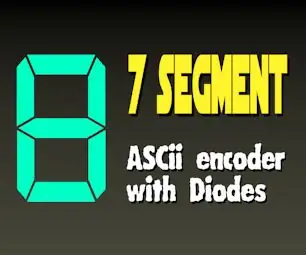
7 Segment Display Encoder (met Diodes): Met deze zeer eenvoudige techniek kunnen we alle ASCII numerieke karakters en de meeste ASCII alfabetische karakters genereren met een 7 segment LED display en met een minimum aan componenten (1N4148 diodes). Dit kan bijvoorbeeld handig zijn voor het visualiseren van
